Conseils sur l’élimination de la QuickWeatherAlert Toolbar (désinstaller QuickWeatherAlert Toolbar)
QuickWeatherAlert Toolbar est un nouveau plugin de navigateur développé par Mindspark Interactive Network, Inc. Comme il est dit sur son site officiel quickweatheralert.com, cet outil devrait offrir aux utilisateurs les plus récent les prévisions météorologiques locales et nationales. Non, il ne fournit pas cette information elle-même. Au lieu de cela, trouvent des utilisateurs boutons entraînant, comme il est dit, « de confiance ressources météo pour nouvelles météo, cartes de vent, prédictions de marée et plus » sur la barre d’outils en haut de leurs pages d’accueil. Comme a été découvert par notre équipe de recherche, QuickWeatherAlert Toolbar n’est pas le seul qui sera visible dans la partie supérieure. Ce logiciel modifie également la page d’accueil et la page nouvel onglet au moment où qu’il est installé sur l’ordinateur. C’est une des principales raisons pour les utilisateurs décider de supprimer QuickWeatherAlert Toolbar sur leurs ordinateurs. Spécialistes suggèrent de se débarrasser de lui trop si un utilisateur souhaite définir un autre site Web.
Aussi, cela doit se faire si QuickWeatherAlert Toolbar est entré dans l’ordinateur et appliquer les changements sans permission. Oui, certains utilisateurs de trouvent cette application Mindspark installée sur leurs ordinateurs, même s’ils savent qu’ils n’ont pas cliqué sur le bouton de téléchargement sur son site officiel. Notre équipe de recherche s’est penché sur ce et je peux confirmer que les utilisateurs pourraient trouver QuickWeatherAlert Toolbar installé sur leur ordinateur, même s’ils ne le téléchargez pas volontiers car il est capable de se faufiler à l’ordinateur livré avec d’autres applications qui peuvent être téléchargées sur le web aussi bien. En raison de cette conclusion, il a été classé comme un programme potentiellement indésirable, ou CHIOT.
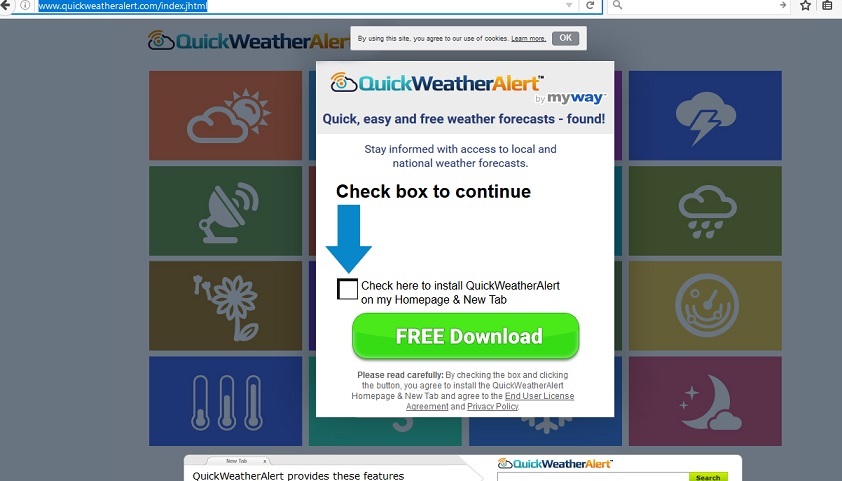
Télécharger outil de suppressionpour supprimer QuickWeatherAlert Toolbar
QuickWeatherAlert Toolbar est loin d’être une application malveillante, mais certains utilisateurs pourraient encore trouver sa présence assez ennuyeux parce que, comme cela a été dit, modifie les paramètres des navigateurs. Étant donné que les utilisateurs ne voient plus la page qu’ils ont mis, ils commencent à l’aide de la boîte de recherche de MyWay disponible sur la page d’accueil par QuickWeatherAlert Toolbar. Il y a une étiquette qui est cet outil de recherche « renforcée par Google » ; Cependant, l’avis de notre équipe de spécialistes, il pourrait toujours présenter aux utilisateurs avec © sultats d’indigne de confiance. Par conséquent, les utilisateurs doivent être très prudents s’ils décident d’utiliser cet outil de recherche pour trouver les informations sur le web. Les utilisateurs ne doivent pas entrer quoi que ce soit de personnel dans la zone de recherche trop parce que c’est peut-être vrai que les informations saisies seront enregistrées et ensuite partagées avec des tiers. En outre, il sera connu pour le développeur de QuickWeatherAlert Toolbar.
Comme l’a montré des recherches récentes, QuickWeatherAlert Toolbar lui-même peut enregistrer des informations relatives aux utilisateurs et de leurs activités de navigation sur le web. En d’autres termes, le service de recherche n’est pas le seul qui fait cela. Il est clairement indiqué dans le document de politique de confidentialité disponible sur eula.mindspark.com/privacypolicy : « Nous pouvons recueillir des renseignements auprès de vous qui peut vous identifier, comme votre nom, adresse, adresse e-mail et numéro de téléphone et des informations anonymes, telles que le nombre de vos pages vues, clics sur le lien et les heures de connexion. » Si cela vous gêne beaucoup, vous pouvez empêcher cela. La seule façon de mettre un terme à cette consiste à supprimer la QuickWeatherAlert Toolbar de l’ordinateur. Puisqu’il y a beaucoup d’autres outils plus digne de confiance pour vérifier la météo, nous sommes sûr que vous ne regretterez pas se débarrasser de lui. Le dernier paragraphe de cet article se concentre sur la suppression de cette application potentiellement indésirable, alors allez au pour lire attentivement.
Comment supprimer QuickWeatherAlert Toolbar?
Il est possible de enlever QuickWeatherAlert Toolbar via panneau de contrôle si le navigateur que vous utilisez est Internet Explorer. Si ce n’est pas vrai et que vous utilisez Mozilla Firefox ou Google Chrome, vous devrez eliminer QuickWeatherAlert Toolbar de ces navigateurs. Pour ce faire, le gestionnaire de modules doit être consultée. Bien sûr, nous comprenons que les utilisateurs qui n’ont jamais fait qu’avant pouvait estimer que le processus de suppression assez compliqué, alors le guide de suppression manuelle a été établi par nos spécialistes. Nous espérons que cela vous aide !
Découvrez comment supprimer QuickWeatherAlert Toolbar depuis votre ordinateur
- Étape 1. Comment supprimer QuickWeatherAlert Toolbar de Windows ?
- Étape 2. Comment supprimer QuickWeatherAlert Toolbar de navigateurs web ?
- Étape 3. Comment réinitialiser votre navigateur web ?
Étape 1. Comment supprimer QuickWeatherAlert Toolbar de Windows ?
a) Supprimer QuickWeatherAlert Toolbar concernant l'application de Windows XP
- Cliquez sur Démarrer
- Sélectionnez Control Panel

- Cliquez sur Ajouter ou supprimer des programmes

- Cliquez sur QuickWeatherAlert Toolbar logiciels associés

- Cliquez sur supprimer
b) Désinstaller programme connexe de QuickWeatherAlert Toolbar de Windows 7 et Vista
- Ouvrir le menu Démarrer
- Cliquez sur panneau de configuration

- Aller à désinstaller un programme

- QuickWeatherAlert Toolbar Select liés application
- Cliquez sur désinstaller

c) Supprimer QuickWeatherAlert Toolbar concernant l'application de Windows 8
- Appuyez sur Win + C pour ouvrir la barre de charme

- Sélectionnez Paramètres et ouvrez panneau de configuration

- Choisissez désinstaller un programme

- Sélectionnez le programme connexes QuickWeatherAlert Toolbar
- Cliquez sur désinstaller

Étape 2. Comment supprimer QuickWeatherAlert Toolbar de navigateurs web ?
a) Effacer les QuickWeatherAlert Toolbar de Internet Explorer
- Ouvrez votre navigateur et appuyez sur Alt + X
- Cliquez sur gérer Add-ons

- Sélectionnez les barres d'outils et Extensions
- Supprimez les extensions indésirables

- Aller à la fournisseurs de recherche
- Effacer QuickWeatherAlert Toolbar et choisissez un nouveau moteur

- Appuyez à nouveau sur Alt + x, puis sur Options Internet

- Changer votre page d'accueil sous l'onglet général

- Cliquez sur OK pour enregistrer les modifications faites
b) Éliminer les QuickWeatherAlert Toolbar de Mozilla Firefox
- Ouvrez Mozilla et cliquez sur le menu
- Sélectionnez Add-ons et de passer à Extensions

- Choisir et de supprimer des extensions indésirables

- Cliquez de nouveau sur le menu et sélectionnez Options

- Sous l'onglet général, remplacez votre page d'accueil

- Allez dans l'onglet Rechercher et éliminer QuickWeatherAlert Toolbar

- Sélectionnez votre nouveau fournisseur de recherche par défaut
c) Supprimer QuickWeatherAlert Toolbar de Google Chrome
- Lancez Google Chrome et ouvrez le menu
- Choisir des outils plus et aller à Extensions

- Résilier les extensions du navigateur non désirés

- Aller à paramètres (sous les Extensions)

- Cliquez sur la page définie dans la section de démarrage On

- Remplacer votre page d'accueil
- Allez à la section de recherche, puis cliquez sur gérer les moteurs de recherche

- Fin QuickWeatherAlert Toolbar et choisir un nouveau fournisseur
Étape 3. Comment réinitialiser votre navigateur web ?
a) Remise à zéro Internet Explorer
- Ouvrez votre navigateur et cliquez sur l'icône d'engrenage
- Sélectionnez Options Internet

- Passer à l'onglet Avancé, puis cliquez sur Reset

- Permettent de supprimer les paramètres personnels
- Cliquez sur Reset

- Redémarrez Internet Explorer
b) Reset Mozilla Firefox
- Lancer Mozilla et ouvrez le menu
- Cliquez sur aide (le point d'interrogation)

- Choisir des informations de dépannage

- Cliquez sur le bouton Refresh / la Firefox

- Sélectionnez actualiser Firefox
c) Remise à zéro Google Chrome
- Ouvrez Chrome et cliquez sur le menu

- Choisissez paramètres et cliquez sur Afficher les paramètres avancé

- Cliquez sur rétablir les paramètres

- Sélectionnez Reset
d) Reset Safari
- Lancer le navigateur Safari
- Cliquez sur Safari paramètres (en haut à droite)
- Sélectionnez Reset Safari...

- Un dialogue avec les éléments présélectionnés s'affichera
- Assurez-vous que tous les éléments, que vous devez supprimer sont sélectionnés

- Cliquez sur Reset
- Safari va redémarrer automatiquement
* SpyHunter scanner, publié sur ce site est destiné à être utilisé uniquement comme un outil de détection. plus d’informations sur SpyHunter. Pour utiliser la fonctionnalité de suppression, vous devrez acheter la version complète de SpyHunter. Si vous souhaitez désinstaller SpyHunter, cliquez ici.

